前幾天我們也有利用Geopandas裡面包的matplotlib做一些基本的繪圖
GIS資料很常出現在日常生活的資訊視覺化,除了在資料工程上用在Data wrangling外,資料視覺化扮演著資訊發布的重任,GIS或是地圖的視覺化的學習與資源非常的多,今天我們以matplotlib,討論一下GIS資料視覺化的一些要素。
坐標、地圖投影是認識GIS資料的第一個課題,
前面幾天提到坐標轉換,大多時候我們必須要把不同坐標系統的資料轉到同一個系統,才能一起做資料分析及處理
在展示地圖時,也要面臨投影的問題
因為地球是近似橢圓,地圖的製作實際上是將全部或局部的地球投影在面上,
凡是投影都會有誤差,地圖上的投影會造成幾何的扭曲
使用matplotlib的basemap試著說明這些,
首先,繪製全球海岸線的圖
在產生basemap時,要先設定投影projection='merc',merc就是麥卡托投影
from mpl_toolkits.basemap import Basemap
import matplotlib.pyplot as plt
plt.figure(figsize=(16,8))
m = Basemap(projection='merc',urcrnrlat=80, llcrnrlat=-80,llcrnrlon=-180, urcrnrlon=180)
m.drawcoastlines(color='#0066CC')
為了方便觀察,加入繪製經緯線
m.drawparallels(range(-90,91,30), color='#CCCCCC')
m.drawmeridians(range(-180,181,60), color='#CCCCCC')
為了理解投影的變形與誤差,我們可以在圖上繪製Tissot's Indicatrix(底索變形橢圓)
圓(橢圓)的變化代表的就是投影方法在不同區域造成的變形
# draw tissot's indicatrix to show distortion.
for y in np.linspace(m.ymax/20, 19*m.ymax/20, 9):
for x in np.linspace(m.xmax/20, 19*m.xmax/20, 9):
lon, lat = m(x,y,inverse=True)
poly = m.tissot(lon, lat, 1.5, 100, facecolor='#2ca25f', zorder=10, alpha=0.6);
plt.show()
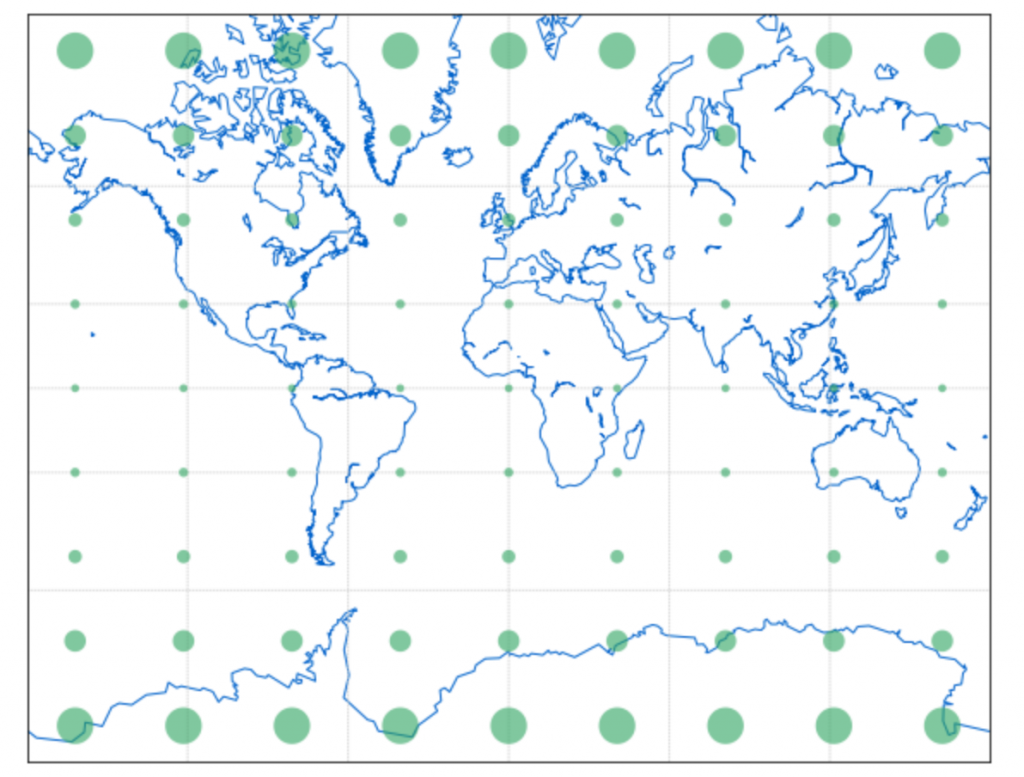
可以看到,在不同緯度,麥卡托投影對於全球不同地區有著不同程度的變形,
我們在呈現資料時,特別是大範圍的資料,變形是必須面對的,當然適度的變形也是滿美的。
關於投影,這邊提供另外一個例子,適用在南北極的極投影npstere(North-Polar Stereographic)
plt.figure(figsize=(16,8))
m = Basemap(projection='npstere',boundinglat=10,lon_0=270,resolution='l')
m.drawcoastlines()
m.drawparallels(np.arange(-80.,81.,20.))
m.drawmeridians(np.arange(-180.,181.,20.))
for y in np.linspace(m.ymax/20,19*m.ymax/20,10):
for x in np.linspace(m.xmax/20,19*m.xmax/20,10):
lon, lat = m(x,y,inverse=True)
poly = m.tissot(lon,lat,2.5,100,\
facecolor='#2ca25f',zorder=10,alpha=0.5)
plt.show()
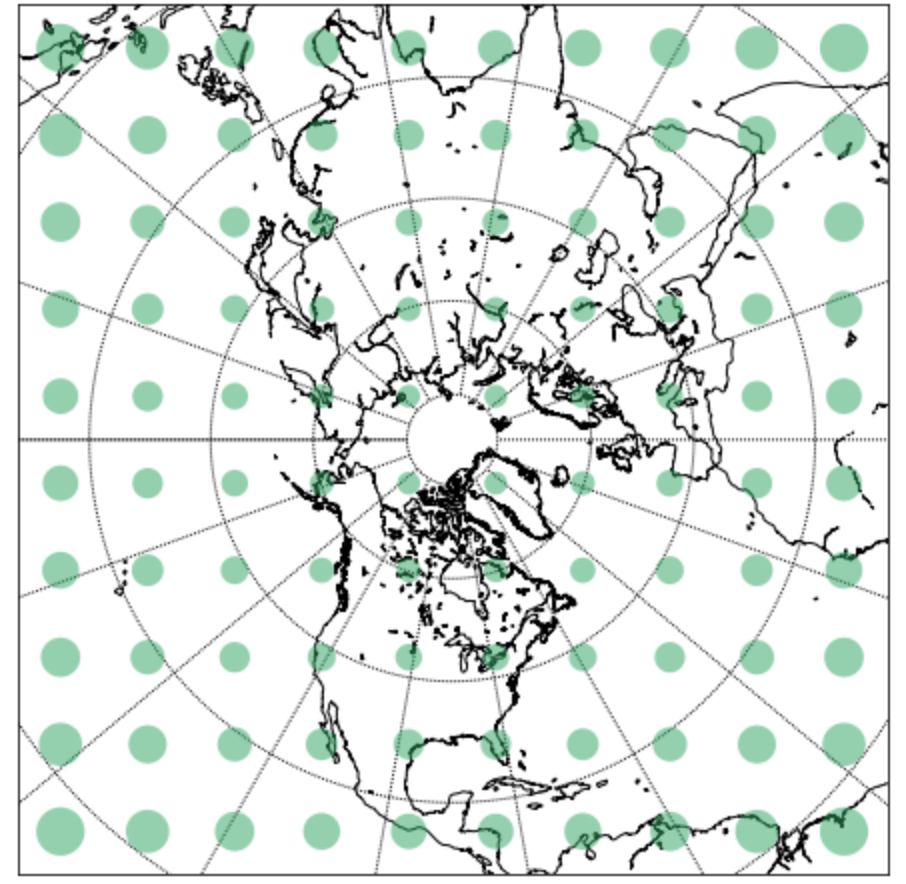
接著是美國,以蘭伯特等方位投影(Lambert Azimuthal Equal Area)呈現
plt.figure(figsize=(16,8))
m = Basemap(width=5e6,height=3e6,projection='laea',boundinglat=10,
resolution='c',lat_0=39, lon_0=-96)
m.drawcoastlines()
m.drawcountries()
m.drawstates()
plt.show()
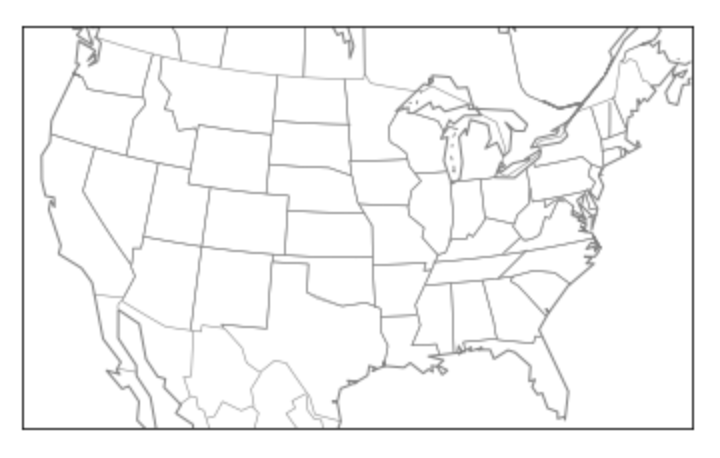
如果改以蘭伯特投影呈現,會有不同的效果
plt.figure(figsize=(16,8))
plt.figure()
m = Basemap(
llcrnrlon=-119,
llcrnrlat=22,
urcrnrlon=-64,
urcrnrlat=49,
projection='lcc',
lat_1=39,
lon_0=-98
)
m.drawcoastlines()
m.drawcountries()
m.drawstates()
plt.show()
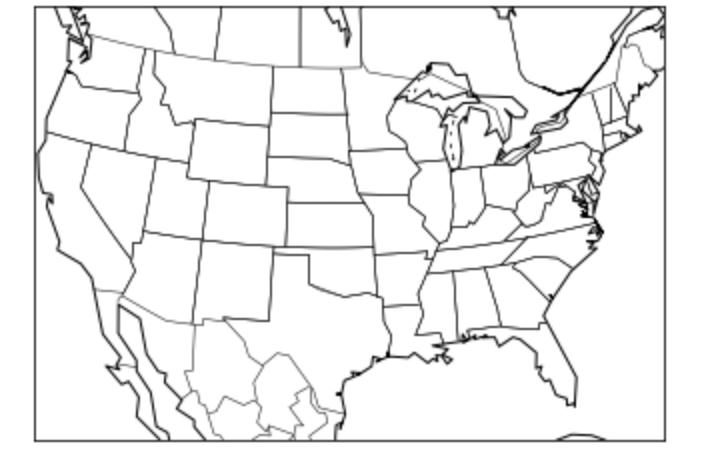
另外,其他比較常用到的投影包含:
由於各式投影要給的參數不同,今天只是簡單測試,關於如何選擇投影,可以參考
What is a Map Projection?有一些說明,適度暸解投影的特性,會讓資料視覺化更成功
資訊圖表的視覺化需考量視覺變數,顏色是視覺變數的其中一個項目,
以Day06 其它資料聚合與geohash的geohash成果為例(以下代碼同第六天)
import geopandas as gpd
light=gpd.read_file('output/light.shp',encoding='utf-8')
light=light[light.is_valid]
light=light[light['district']=='永和區']
light.crs = {'init' :'epsg:3826'} # 避免資料沒設,這邊再重新給一次
light=light.to_crs(epsg=4326)
import geohash
light['geohash']=[geohash.encode(row['geometry'].y,row['geometry'].x, precision=7) for idx,row in light.iterrows()]
group=light.groupby('geohash')
group=group.size().reset_index(name='counts')
from shapely.geometry import Polygon
geohashs=[]
for idx,row in group.iterrows():
decoded=geohash.bbox(row['geohash'])
geohashs.append(Polygon([(decoded['s'], decoded['w']), (decoded['s'],decoded['e']), (decoded['n'], decoded['e']), (decoded['n'],decoded['w'])]))
g = gpd.GeoSeries(geohashs)
g_aggr = gpd.GeoDataFrame(group)
g_aggr['geometry']=g
這個資料我們想以counts上色,我們第六天的時候,一切設定都是default值
然而,我們其實可以控制一些繪圖的參數
第一個可以控制的是cmap顏色類型
g_aggr.plot('counts',cmap='YlGn', figsize=(12, 12))
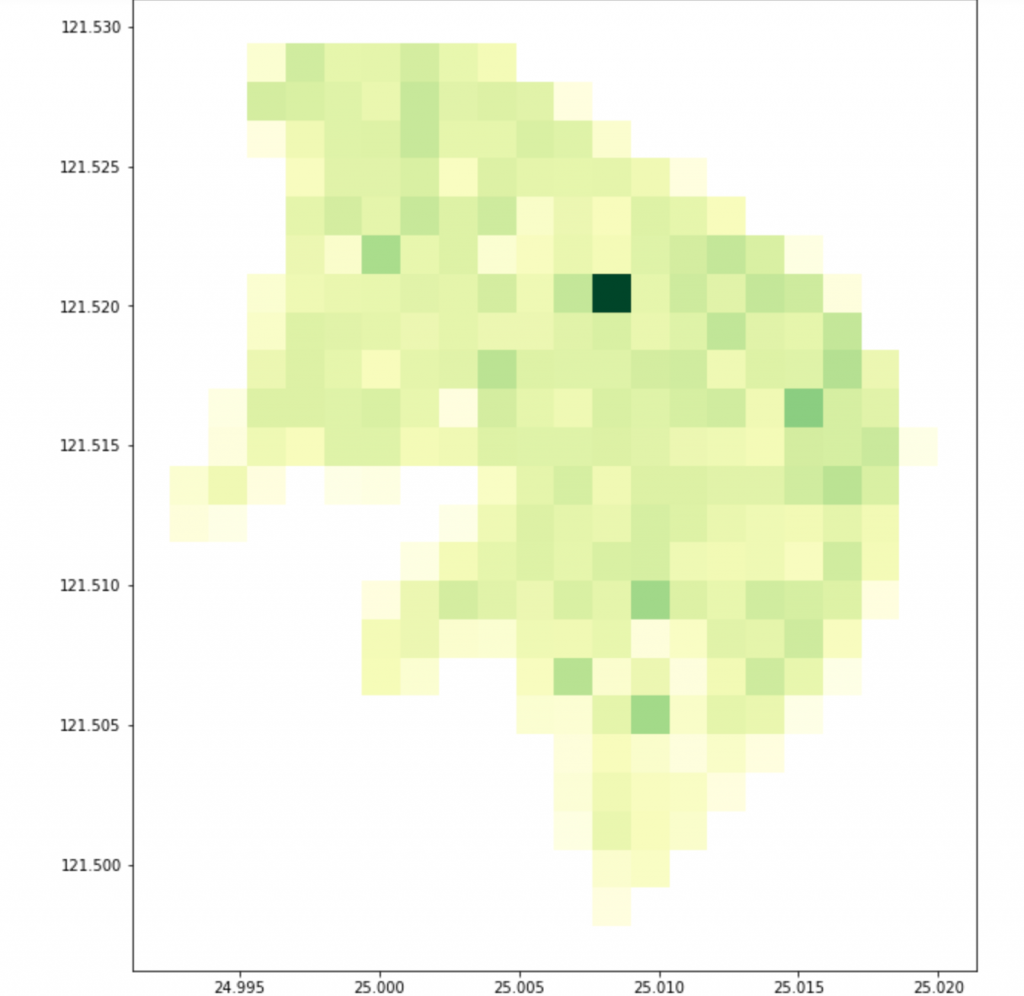
給另外一種顏色
g_aggr.plot('counts',cmap='PiYG', figsize=(12, 12))
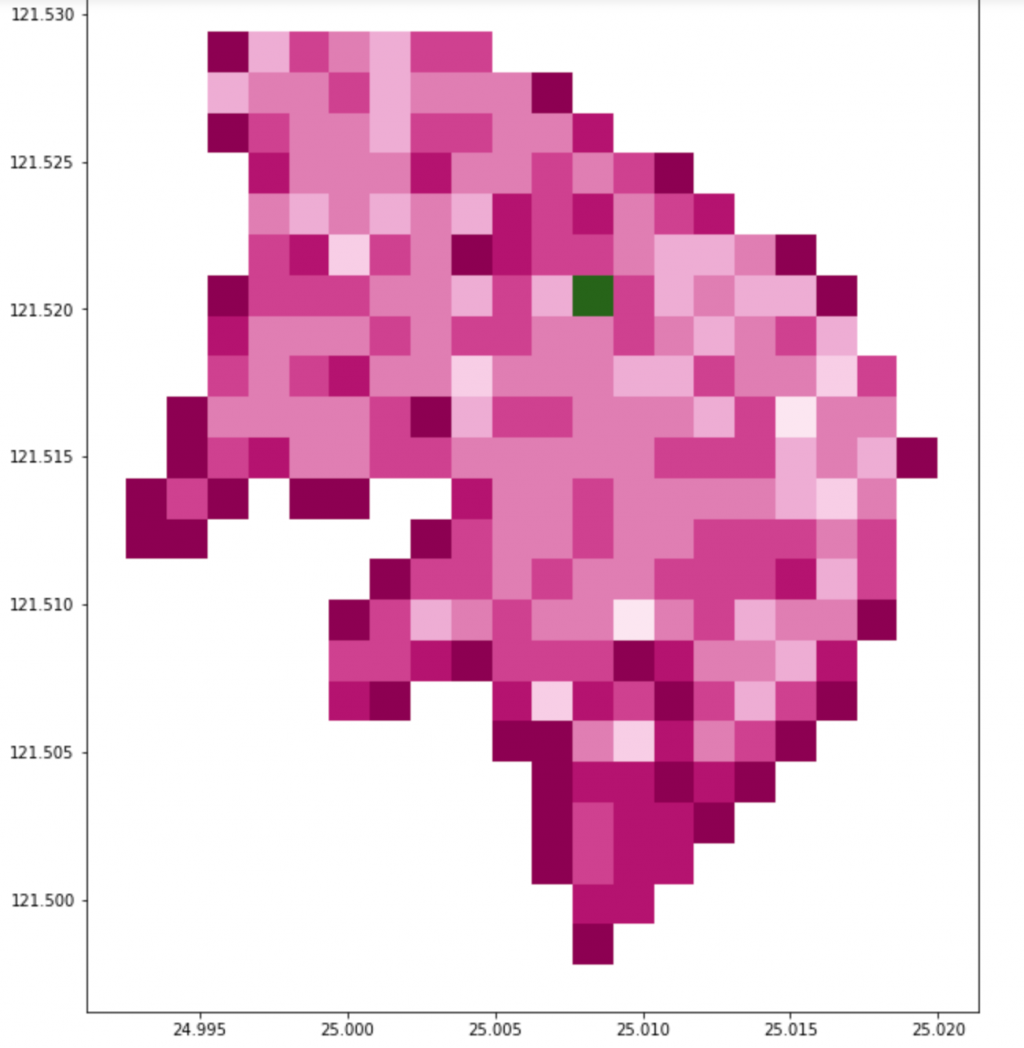
顏色類型參考— Matplotlib 2.0.2 documentation
另外,還可以調整scheme,
包含了‘equal_interval’, ‘quantiles’ or ‘percentiles’,也就是顏色間隔的計算方式
g_aggr.plot('counts',cmap='PiYG', scheme = 'equal_interval', figsize=(12, 12))
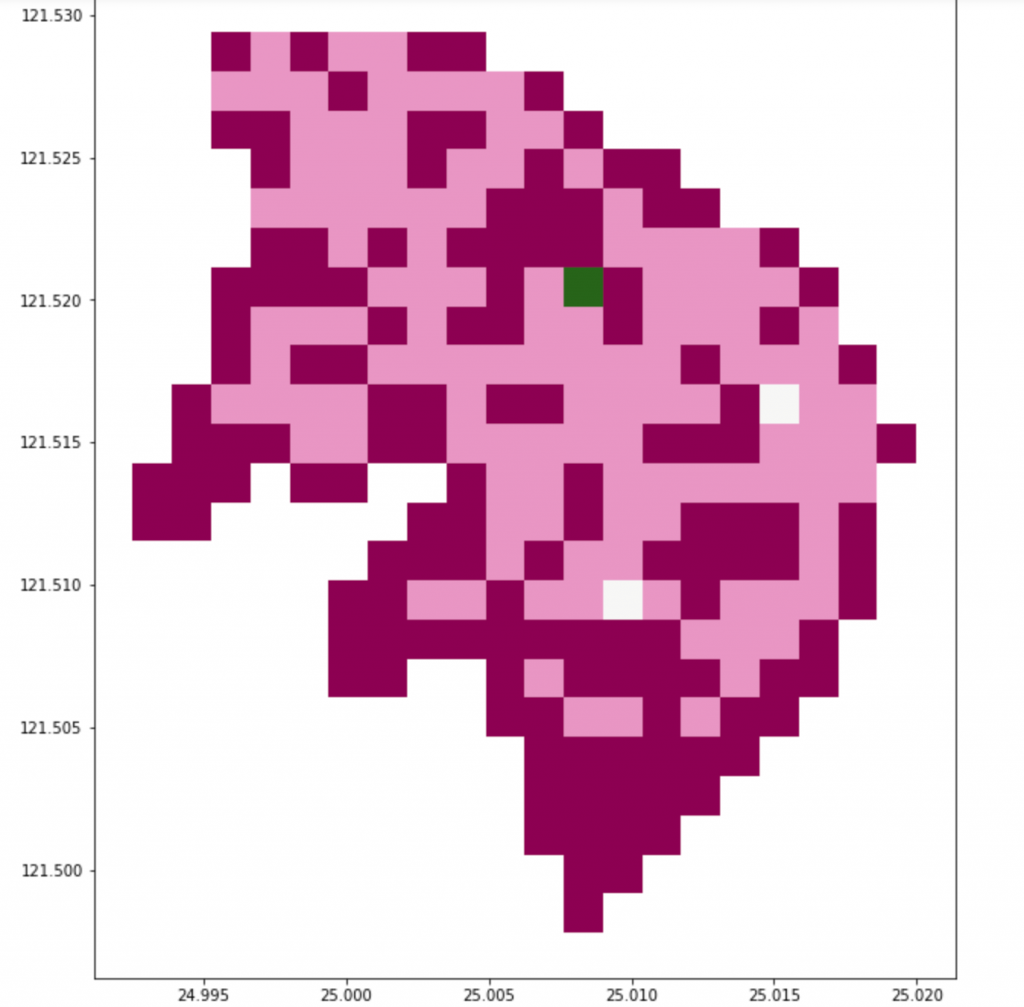
還有k值,給定顏色的數量
g_aggr.plot('counts',cmap='PiYG', scheme = 'equal_interval',k=15, figsize=(12, 12))

除了今天舉的例子,還可以進一步透過matplotlib的方法客製化顏色及符號,讓整體資訊呈現更有效
